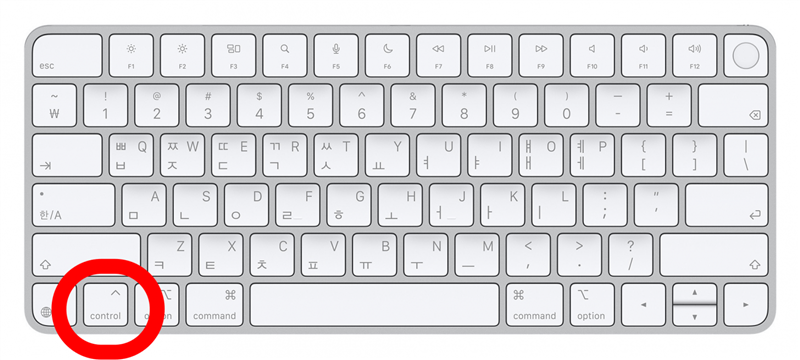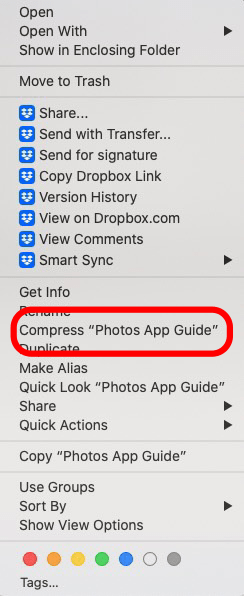כיצד אוכל להפחית את גודל הקובץ ב- Mac? אינך צריך לשלם עבור מדחס קבצים כדי ליצור קובץ zip או תיקיית zip. אנו נראה לך כיצד לדחוס קובץ (או תיקיה) בשלושה שלבים פשוטים! אנו נכסה גם כיצד לפתוח קבצים ב- Mac.
כיצד להכין קובץ מיקוד ותיקיית מיקוד ב- Mac
כך ניתן ליצור קובץ zip במחשבי מק. כשאתה רוכסן תיקיה או קובץ, אתה מקל על דוא"ל או שלח קובץ, או הפך PDF לקטן יותר. לקבלת הדרכות נהדרות יותר כיצד לשמור אחסון ולשתף קבצים ב- Mac, עיין בחינם שלנו טיפ היום. יתכן שתרצה ללמוד כיצד לרוכסן קבצים באייפון או באייפד . עכשיו, בואו נלמד כיצד להקל על קובץ יותר במחשבי מק.
 גלה את התכונות הנסתרות של ה- iPhone שלך עם טיפ יומי (עם צילומי מסך והוראות ברורות) כך שתוכל לשלוט באייפון שלך תוך דקה אחת בלבד ביום.
גלה את התכונות הנסתרות של ה- iPhone שלך עם טיפ יומי (עם צילומי מסך והוראות ברורות) כך שתוכל לשלוט באייפון שלך תוך דקה אחת בלבד ביום.
יצירת קובץ zip היא אחת הפעמים הרבות שאתה יכול להשתמש בקיצורי מקשים של MAC . הפעם, תשתמש בקיצור לחיצה על בקרה.
- אתר את הקובץ או התיקיה שברצונך לרוכסן בממצא .
- לחץ באמצעות לחצן העכבר הימני או על בקרה-לחץ על הקובץ או התיקיה שברצונך לרוכסן (לחץ על בקרה ואז לחץ על הקובץ עם העכבר או משטח המעקב).

- לחץ על דחיסה או דחוס את הפריטים x בתפריט קיצור הדרך.

אם יצרת קובץ zip, הוא ישמור על שם הקובץ המקורי ויוסיף .zip. אם אתה דוחס יותר מפריט אחד בתיקיית zip, הקובץ נקרא Archive. רוֹכְסָן.
כיצד לפתוח קבצים ב- Mac (Decompress A File ZIP)
אם תהיתם כיצד לפתוח קבצים ב- Mac, זה סופר קל! כל שעליכם לעשות הוא ללחוץ פעמיים על קובץ ה- zip או archive.zip.
אם מצאת את הטיפ הזה מועיל, ייתכן שתרצה ללמוד כיצד לסנכרן Mac לאייפון שלך .